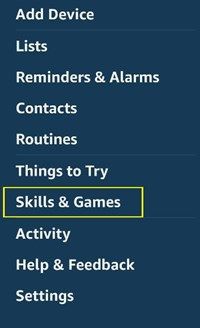Esimest korda oma Echo Show seadet proovides märkate, et sellel on erinevaid rakendusi, mis sarnanevad mis tahes muu platvormiga. Saate vaadata YouTube'i, sirvida Internetti ja isegi muusikat mängida.

Kuid teil pole õnne, kui soovite alla laadida rohkem rakendusi - seadmesse pole integreeritud ühtegi rakenduste poodi ega muud sarnast alternatiivi. Ärge muretsege. Võite oma Alexa rakenduse abil hankida oma kajašõu jaoks kolmanda osapoole rakendusi.
Neid rakendusi nimetatakse oskusteks ja need töötavad sarnaselt nutitelefoni rakendustega. Lisateave nende kohta.
Mis on Alexa oskused?
Alexa oskused on sisuliselt kolmanda osapoole rakendused, mille saate installida, et seade saaks täita uusi käske. Need käsud võivad olla kõik, alates igapäevaste uudisteartiklite lugemisest (või vaatamisest), mängude mängimisest, toiduvalmistamise retseptide kuvamisest ja paljudest muudest huvitavatest funktsioonidest. Praegu on Alexa oskusi üle 100 000 ja neid ilmub iga päev juurde.
Kajanäitusel on hulk eelinstallitud oskusi, mis parandavad kasutuskogemust. Näiteks võite vaadata mis tahes YouTube'i videot, öeldes: Alexa, esitage YouTube'is (soovitud video). Kui soovite näha selle päeva või järgmise kuu ilmaennustust, öelge lihtsalt: Alexa, näita mulle tänast (või selle nädala / kuu) ilma.
Tööks on vaja sisse logida erinevaid sisseehitatud oskusi. Näiteks kui olete tellinud Amazon Musicu, saate esitada üle 2 miljoni loo, millel on kuvatud teave esitaja ja isegi sõnade kohta. Samamoodi, kui olete tellinud Amazon Video, saate otsida mis tahes filmi või telesaadet, öeldes pealkirjade, näitlejate, žanrite ja paljude muude märksõnade nime.
kuidas kustutada kroomi automaatne täitmine
Kuidas oskusi seadistada?
Alexa platvorm sarnaneb iOS-i ja Androidiga. Erinevalt mõnest koduabilistest, kes on varustatud integreeritud rakenduste komplektiga, mida te ei saa muuta, nõuab enamik Alexa oskustest täiendavat seadistamist. See võimaldab teil seadet Echo Show isikupärastada, valides oskused vastavalt teie vajadustele ja eelistustele.
kuidas muuta oma sülearvuti ruuteriks
Uusi oskusi saate seadistada kahel erineval viisil. Esimene võimalus on öelda: Alexa, võimalda (oskuse nimi) oskus. Kuid see meetod nõuab, et teaksite, millist oskust soovite lubada. Lisaks sõltub oskuste kättesaadavus teie asukohast, seega ei pruugi teil neile juurdepääsu olla.
Teine võimalus oskuste seadistamiseks on rakendus Alexa. Muidugi nõuab see enne jätkamist Alexa rakenduse nutitelefoni installimist. Rakenduse saate alla laadida saidilt Rakenduste pood (iOS-i seadme jaoks) või Play pood (Androidi jaoks). Seejärel tehke järgmist.
- Käivitage oma telefonis rakendus Alex.
- Puudutage ekraani vasakus ülanurgas olevat menüüikooni (hamburgeriikoon).
- Valige menüüst „Oskused ja mängud”.
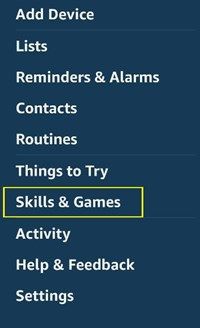
- Leidke loendist oskus, mida soovite kasutada, või kasutage konkreetse leidmiseks otsinguriba.
- Puudutage oskust, et avada oskuste kirjeldus ja menüü.
- Puudutage valikut „Luba oskus”.

Pidage meeles, et paljud oskused võivad olla juba seadmesse eelinstallitud, integreeritud, kuid nõuate nende käivitamise teadmist. Enne konkreetse oskuse allalaadimise ja seadistamise kogu protsessi uurimist võiksite samuti kontrollida, kas see teil juba olemas on. See võib säästa palju aega.
Kuidas oskusi keelata?
Kui soovite, et teatud rakendused kaoksid Alexa oskuste kogumist, saate need oskuste menüüs keelata. Menüüsse pääsemiseks kasutage lihtsalt ülaltoodud samme 1–5 ja leidke keel, mille soovite keelata. Seejärel puudutage oskust „Keela” ja Alexa lõpetab teie käskude äratundmise.
Sama oskuste menüü abil saate kohandada muid seadeid. Näiteks saate kogu teate keelamise asemel märguanded välja lülitada. Lisaks saate vanemlikke õigusi hallata, kui lisate seadmesse lapse oskused.
Mõned kasulikud oskused, mida saate saada
Kui oskuste andmebaas aja jooksul kasvab, on teatud oskuste vahel valimine üha raskem. Mõned kõige populaarsemad oskused kuvatakse teie menüüs „Oskused ja mängud“ ning nende kasulikkust ja kvaliteeti saate teada nende kasutajate hinnangute põhjal.
Siin on mõned oskused, mida Echo Show kasutajad leiavad:
- Uber: Kui kasutate Uberi teenuseid ja teil on konto, on sõitu Echo Show kaudu lihtne korraldada. Lubage oskus ja öelge: Alexa, taotlege Uberiga sõitmist ja rakendus ilmub ekraanile. Sellest ajast alates saate korralduse lõpuleviimiseks järgida juhiseid ja kasutada häälkäsklusi.
- Kõik retseptid: see tohutu retseptide andmebaas aitab teid mitmel viisil. Kui te pole kindel, mida valmistada, võite paluda Allrecipesil soovitada sööki. Kas kodus on ainult vähe koostisosi? Selle põhjal leiate retsepte. Pealegi võib see oskus saata teie telefoni vajalike koostisosade loendi, et teaksite, mida supermarketist otsida, ja lisaks sellele on mõlemad käed täielikult toidule keskendunud. Juhiseid saate lugeda ja lehti sirvida, kasutades ainult oma häält.
- Kuuldav: kui olete kirgede vastu kirglik, saate raamatu Audible kaudu osta ja lasta Echo Showl raamatut taustal kuvada ja lugeda. Nii saate oma igapäevase kirjanduse hankimise ajal oma asju ajada kodus.
Muidugi on mitmesuguseid niširakendusi, näiteks veebianalüüs neile, kes jälgivad nende liiklust, Tweet Reader, mis loeb teie twitteri ajaskaala, CryptoCoin, mis jälgib ja teavitab teid BitCoini väärtusest, ja arvukalt muid rakendusi.
Pane kaja oma täiuslikku assistenti näitama
Praegu on Amazon Alexa ilmselt parim digitaalne assistent. See ühildub paljude muude seadmetega ja sellel on mitmesuguseid kolmanda osapoole ühendusvõimalusi.
parimad Firefoxi lisad 2016
Sellel on „oskuste” versioon kolmandate osapoolte rakendustest (midagi, mida pole Ciril ega Cortanal), mille abil saate Alexast teha ainulaadse isikliku assistendi. Kui kohandate selle oskuste komplekti vastavalt oma vajadustele, saate oma elu palju mugavamaks muuta.
Millised on teie lemmik Alexa oskused? Milleks te neid kasutate? Jagage oma arvamusi allpool olevas kommentaaride jaotises.